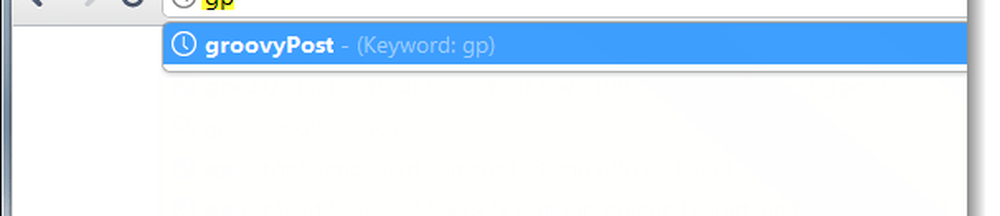Come assegnare un tasto di scelta rapida della tastiera ai preferiti di Google Chrome preferiti


Cerchi dei modi per rendere Chrome più efficiente? Sapevi che Chrome ti consente di configurare URL di parole chiave, che risultano essere una scorciatoia per visitare siti Web? Purtroppo le parole chiave non possono essere applicate direttamente ai segnalibri, ma possiamo utilizzare una facile soluzione con il database del motore di ricerca per ottenere lo stesso effetto.
Passo 1
In Chrome, genere chrome: // settings / browser nella barra degli indirizzi. Adesso Clic il Gestire motori di ricerca... pulsante.
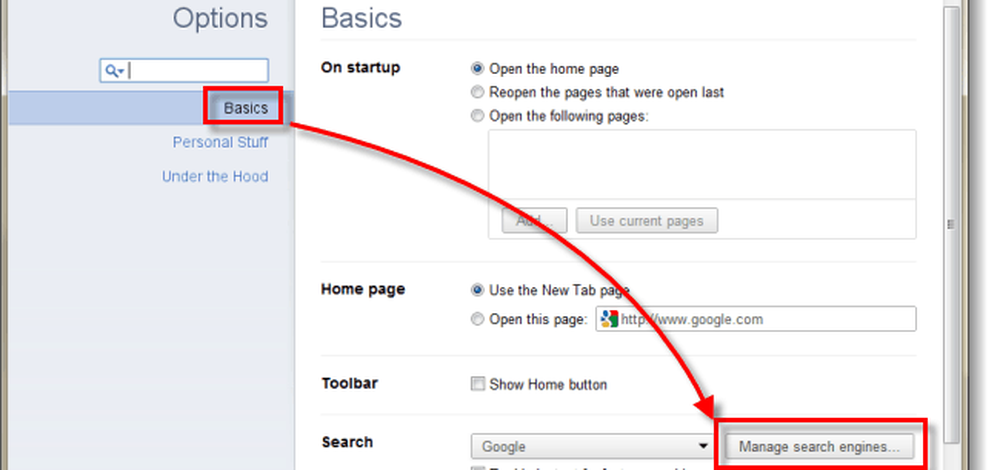
Passo 2
Nella casella del motore di ricerca che appare, vai a Altri motori di ricerca. Questo elenco viene generato automaticamente da Chrome ogni volta che si utilizza la funzione di ricerca su un sito Web. La colonna centrale contiene le scorciatoie delle parole chiave.
- Aggiungi un nuovo motore di ricerca - Questa casella è per il nome del tuo segnalibro, puoi chiamarlo come vuoi.
- Parola chiave - Inserisci qui i tuoi tasti di scelta rapida; puoi usare 1 lettera, 2 lettere o quello che vuoi.
- URL con% s al posto della query - L'indirizzo web del sito che desideri aggiungere ai segnalibri.

Per aggiungere una nuova scorciatoia basta riempire gli spazi vuoti e impostare il parola chiave a qualsiasi tasto di scelta rapida che si desidera utilizzare. Negli esempi di schermate, ho appena aggiunto https://www.groovypost.com con il nome groovyPost e la parola chiave gp. Questo significa che tutto ciò che devo fare è genere gp nella barra degli indirizzi e premi invio, Chrome andrà quindi automaticamente su groovyPost.
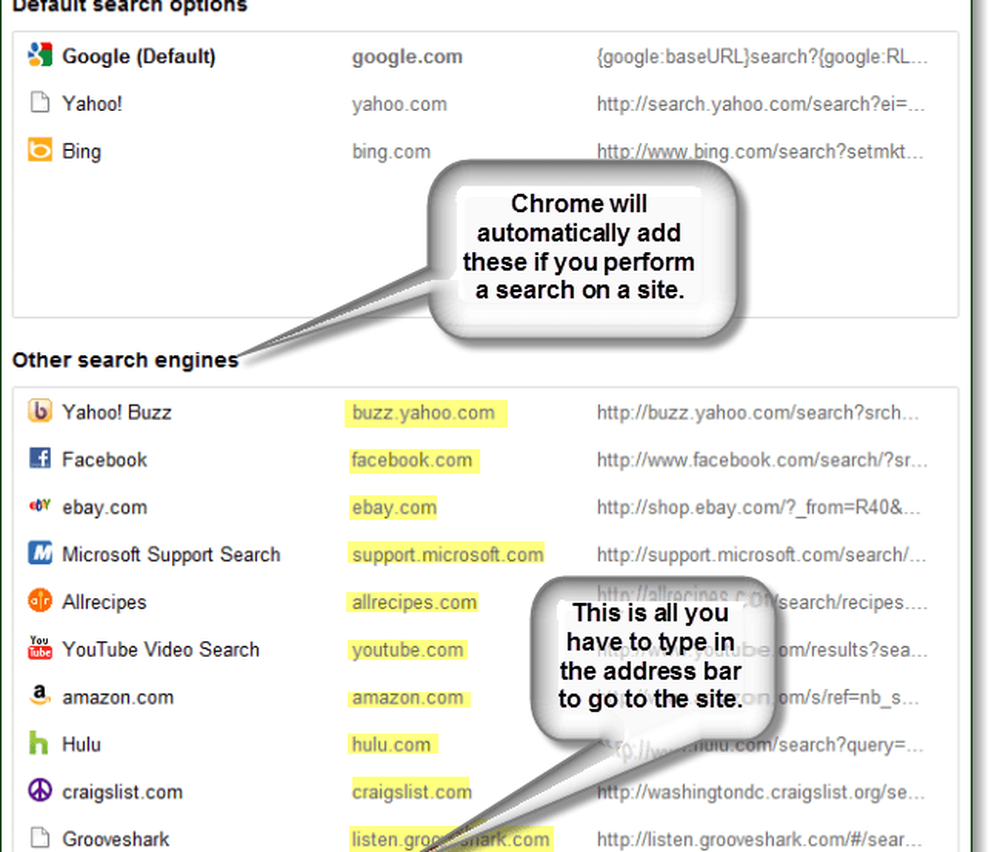
Puoi anche personalizzare le scorciatoie generate automaticamente e cambiarle in qualsiasi modo tu voglia. Come mostrato di seguito, ho impostato Hulu così tutto quello che devo fare è genere H nella barra degli indirizzi e premere Invio.

Fatto!
Le tue scorciatoie ora sono impostate. Per provarli, basta andare sulla barra degli indirizzi e digitare il tuo parola chiave poi stampa accedere. Ora dovresti essere in grado di navigare verso i tuoi siti Web preferiti senza digitare l'intero URL. Inoltre, invece di Facendo clic la barra degli indirizzi ogni volta, utilizzare un tasto di scelta rapida!
Tasti di scelta rapida diversi per selezionare rapidamente la barra degli indirizzi in Chrome:
- Ctrl + L
- Alt + D
- F6